amoCRM-пен интеграция
amoCRM-пен интеграция арқылы әрбір жаңа файл жасалған кезде келісімшарт құруға болады. Сонымен қатар, қажет болған жағдайда, келісімшартпен байланысты жаңа контакт те автоматты түрде қосылады.
Қолжетімділікті ашу
Алдымен DiMaker қосымшасына сіздің amoCRM аккаунтыңызға қолжетімділік беру қажет. Ол үшін «Қолжетімділікті ашу» батырмасын басыңыз, amoCRM аккаунтын таңдаңыз және растаңыз. Нәтижесінде, интеграция параметрінде «Қолжетімділік берілді» деген белгі болуы керек.
Интеграция баптаулары
Сіз келісімшарттар мен контактілерді жасау параметрлерін егжей-тегжейлі баптай аласыз.
Файлдарға қолжетімділік
Келісімшарт жасау үшін файлдарды қай папкадан алатынын таңдаңыз. Барлық Дискіні немесе белгілі бір файлдарды белгілеуге болады. Бұл жағдайда файл тек жасалған кезде amoCRM-ге автоматты түрде жіберіледі. Папкаға кейінірек файлдың орын ауыстыруы кезінде автоматты жіберу орындалмайды.
Келісімшарттың атауы
Әрбір келісімшартқа атау беру параметрін баптаңыз. Файлдан кез келген айнымалыларды қолдануға болады, оның ішінде Сөз формасы арқылы жасалғандары да (мысалы, Родительный септегі аты). Немесе электрондық пошта мекенжайын көрсетсеңіз болады. Бұл өрісті бос қалдыруға да болады. Онда amoCRM-де келісімшарттың нөмірі ғана көрсетіледі.
 Айнымалылар арқылы келісімшарт атауын баптауға болады.
Айнымалылар арқылы келісімшарт атауын баптауға болады.
Келісімшарттың бюджеті
Егер жасалған файлдағы айнымалылардың ішінде келісімшарт құны бар болса, оны да amoCRM-ге жіберуге болады. Ол үшін келісімшарт құны жазылған айнымалыны көрсетіңіз. Назар аударыңыз, тек бүтін сандар қолдау көрсетеді.
 Айнымалылар арқылы келісімшарт атауын баптауға болады.
Айнымалылар арқылы келісімшарт атауын баптауға болады.
Файлға сілтеме
DiMaker келісімшартқа Дискідегі файлға сілтемені қосуға мүмкіндік береді. Бұл үшін алдымен amoCRM-де арнайы өріс құру қажет. Ол үшін «Сделки» бөліміне өтіп, кез келген келісімшартты таңдаңыз (немесе «Жаңа» батырмасын басыңыз), содан кейін «Баптау» қойындысына өтіңіз. «Өріс қосу» батырмасын басыңыз.
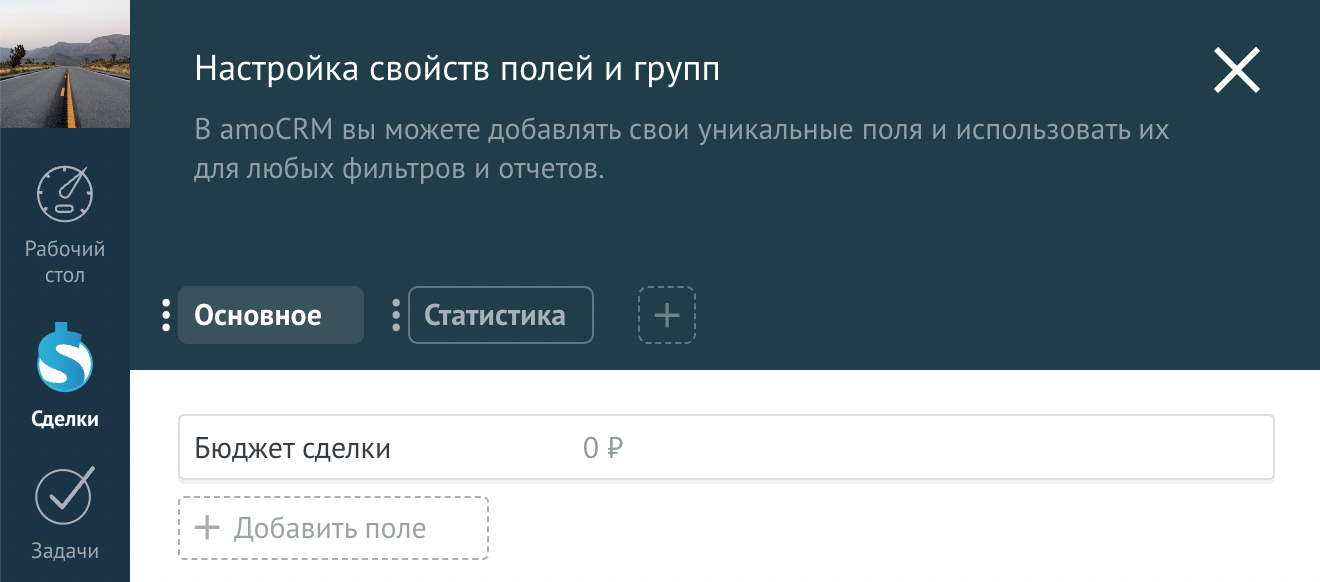 Өріс қосу үшін «Өріс қосу» батырмасын басыңыз.
Өріс қосу үшін «Өріс қосу» батырмасын басыңыз.
Түрін «Сілтеме» етіп таңдаңыз, ал атауын өз қалауыңыз бойынша қойыңыз, мысалы «Сертификат».
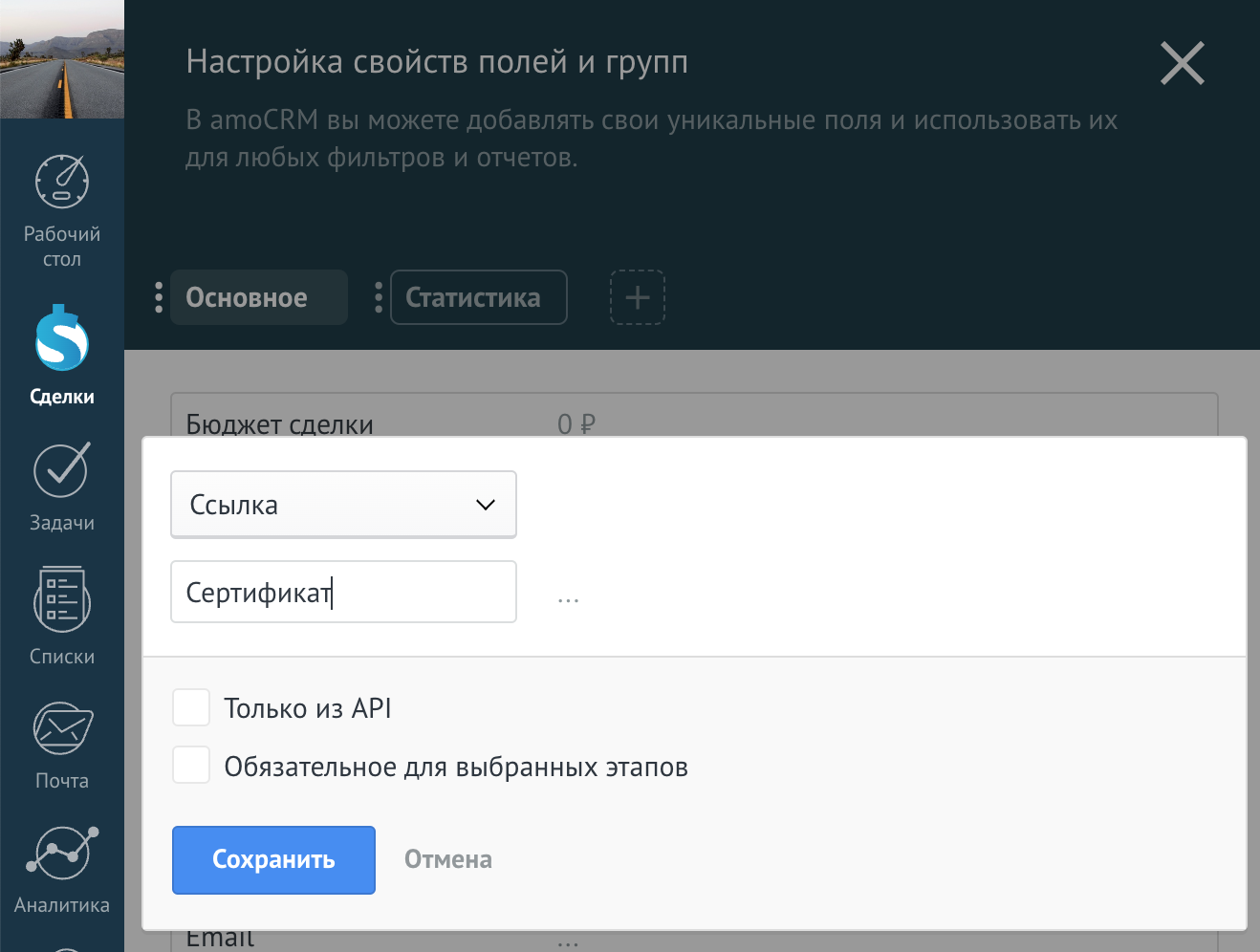 Өріс атауы еркін қойылуы мүмкін.
Өріс атауы еркін қойылуы мүмкін.
Содан кейін сол өріске өтіп, өріс ID-ін көшіріңіз.
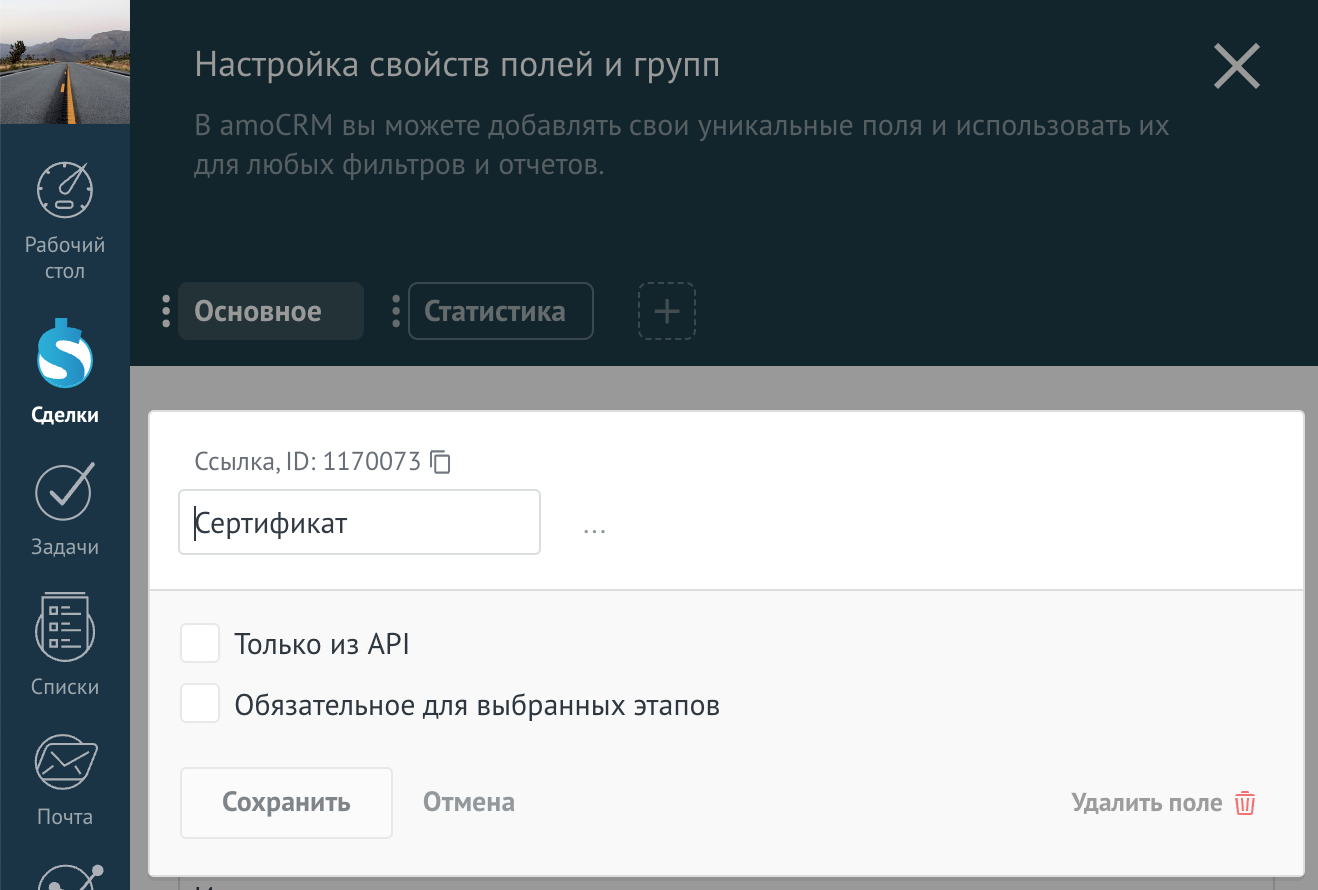 Өріс түрінің қасындағы ID көрсетілген. Оны көшіру үшін түймесін басыңыз.
Өріс түрінің қасындағы ID көрсетілген. Оны көшіру үшін түймесін басыңыз.
Кейін DiMaker-дің «Файлға сілтеме» өрісіне сол ID-ді қойыңыз. Осылайша, келісімшарт жасалғаннан кейін файлға сілтеме осы өріске автоматты түрде енгізіледі.
 Файлға сілтеме енгізілетін amoCRM өрісінің ID.
Файлға сілтеме енгізілетін amoCRM өрісінің ID.
Айнымалыларды жіберу
DiMaker тек файлға сілтеме ғана емес, файлдағы кез келген айнымалыларды amoCRM-ге жеке-жеке жіберуге мүмкіндік береді. Ол үшін алдымен сәйкес өрісті amoCRM-де құрып, содан кейін айнымалыны және сол өрістің ID-ін көрсету керек. Контактілердің (Аты, электрондық пошта мекенжайы және телефон нөмірі) жеке картасы автоматты түрде беріледі.
Мысалы, файлда %дата айнымалысы бар делік, оны amoCRM-ге жеке қосқыңыз келеді. Ол үшін алдымен сәйкес өрісті жасаңыз (өріс түрі «Мәтін» болу керек).
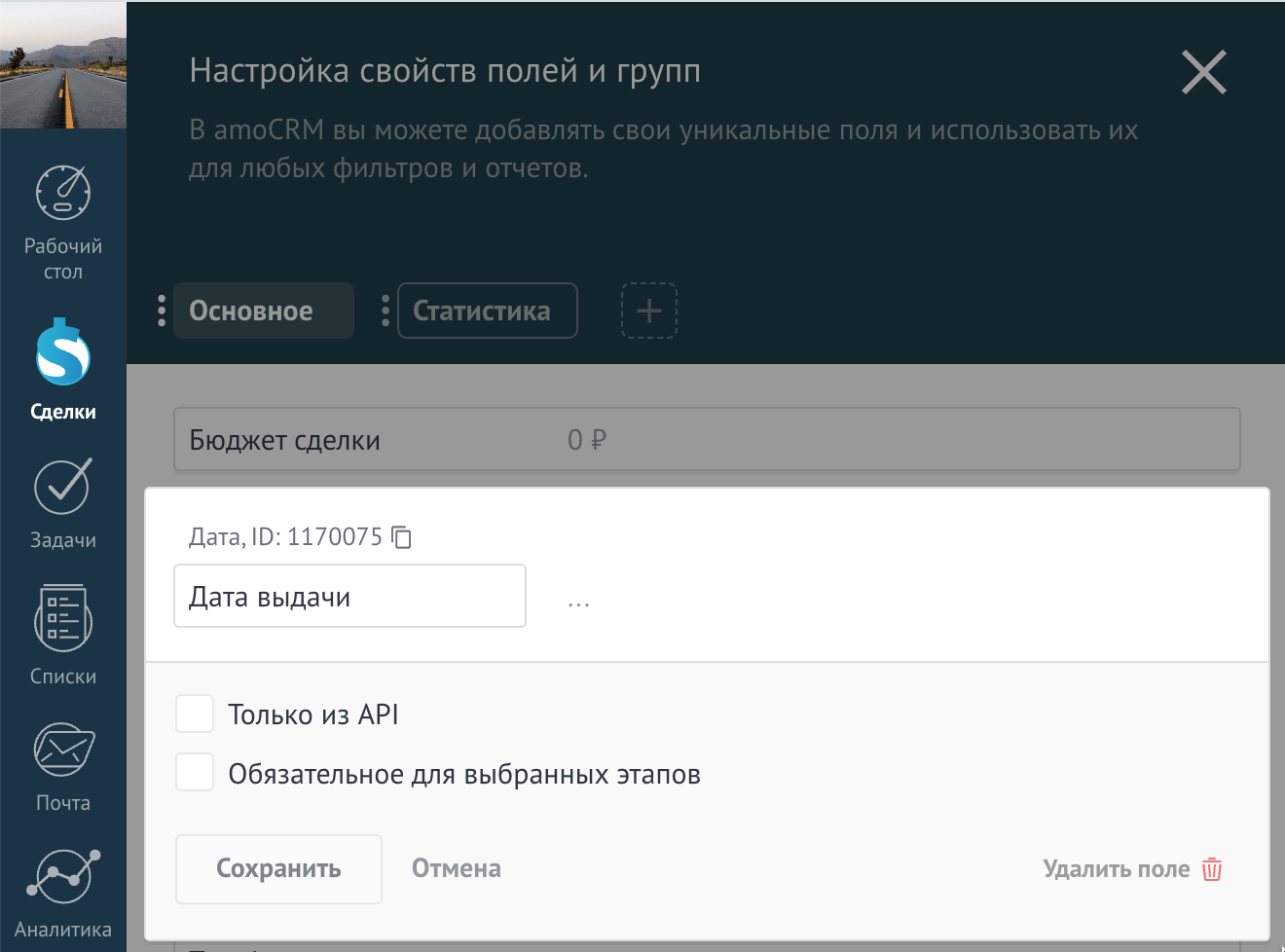 "Күні" өрісі, ID көшіріңіз.
"Күні" өрісі, ID көшіріңіз.
Содан кейін, DiMaker-ге қажетті айнымалы мен өріс ID-ін енгізіңіз.
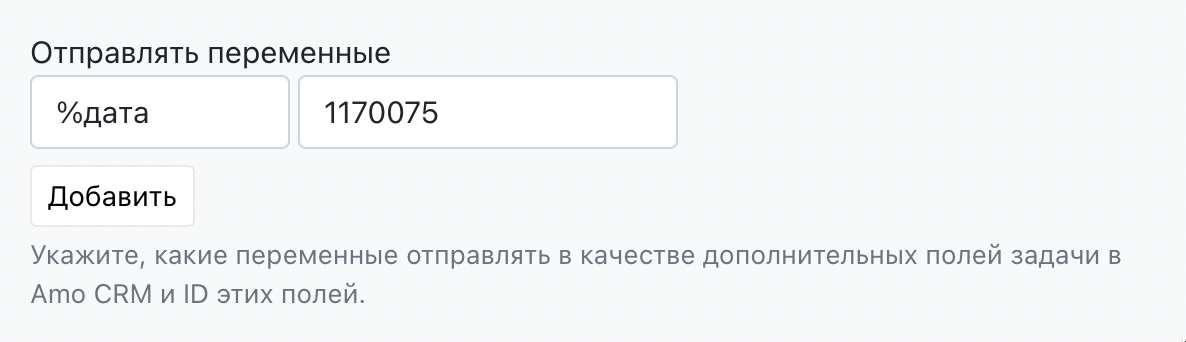 %дата айнымалысын енгізу үшін amoCRM-нің өріс ID-і.
%дата айнымалысын енгізу үшін amoCRM-нің өріс ID-і.
Контакт жасау
DiMaker келісімшартпен бірге контакт картасын да құра алады. Контакт жасаған кезде электрондық пошта мекенжайы мен телефон нөмірі (егер бар болса) тексеріледі. Егер мұндай контакт жоқ болса, жаңа контакт жасалады. Болған жағдайда, келісімшарт бар контактке байланады. Назар аударыңыз, тек электрондық пошта мен телефон тексеріледі, ат тексерілмейді.
Контакт жіберу үшін «Контакт жасау» қосқышын қосыңыз. Төменде DiMaker-де Аты, пошта мекенжайы және телефон нөмірі сақталатын айнымалыларды көрсетіңіз. Егер телефон нөмірі немесе электрондық поштаға сәйкес келетін айнымалы жоқ болса, бұл өрістерді бос қалдырыңыз.
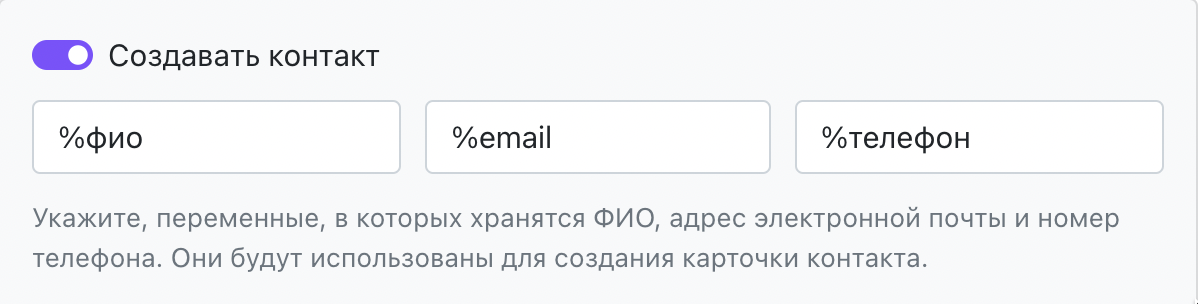 Контакт картасын жасауға арналған айнымалылар.
Контакт картасын жасауға арналған айнымалылар.
Электрондық пошта мекенжайы әдепкі бойынша %email айнымалысында сақталады, бірақ сізде бұл үшін жеке айнымалыңыз болуы мүмкін.
Синхрондау
Интеграция қосылғаннан кейін барлық жаңа файлдар amoCRM-де келісімшарттар ретінде қосылады.
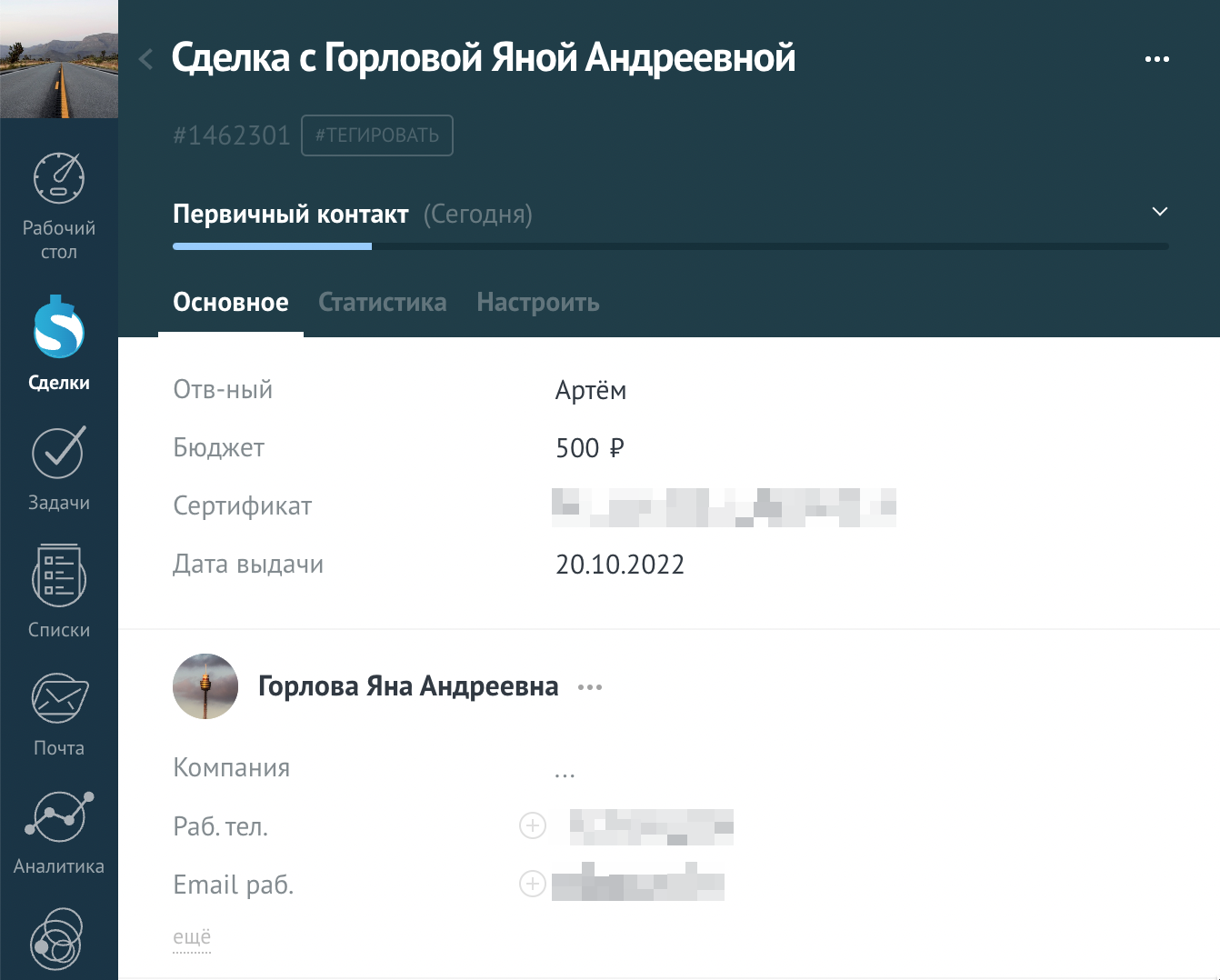 DiMaker арқылы жасалған келісімшарт.
DiMaker арқылы жасалған келісімшарт.
Егер бұрыннан жасалған файлдарды синхрондау қажет болса, «Файлдарды синхрондау» батырмасын басыңыз. Бұл интеграция параметрлері бойынша синхрондау жүргізіледі. Бұрын жіберілген файлдар қайта жіберілмейді. Файл саны көп болса, синхрондау біраз уақыт алуы мүмкін.